Simulink® определите объем блоков, и средства просмотра предлагают быстрый и легкий способ визуализировать ваши данные моделирования в зависимости от времени. Если вы моделируете проект модели, можно присоединить сигналы к блоку Scope. После симуляции модели можно использовать результаты подтвердить проект. Смотрите Блоки Осциллографа и Обзор Средства просмотра Осциллографа и Модель и Подтвердите Систему.
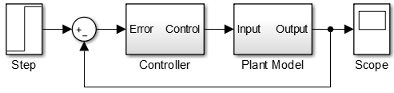
Блок Scope или средство просмотра Осциллографа открываются к окну Scope, где можно отобразить и оценить данные моделирования.
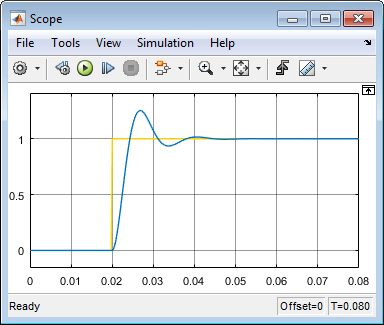
Панель инструментов содержит средства управления для запуска, остановки и выходить вперед посредством симуляции![]() . Можно использовать эти средства управления, чтобы отладить модель путем просмотра данных сигнала в каждом временном интервале. Смотрите Как, Продвигаясь Через Моделирование.
. Можно использовать эти средства управления, чтобы отладить модель путем просмотра данных сигнала в каждом временном интервале. Смотрите Как, Продвигаясь Через Моделирование.
Соедините сигнальные линии с блоком Scope с помощью нескольких входных портов, смотрите Количество входных портов.
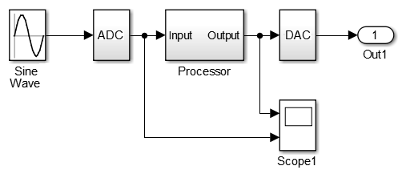
Присоедините сигналы к блоку Floating Scope или средству просмотра сигнала непосредственно из модели. Смотрите Добавляют Сигналы к Существующему Плавающему Средству просмотра Осциллографа или Осциллографа.

Используйте подобные осциллографу инструменты, доступные с осциллографом, чтобы отладить вашу модель. Установите триггеры получать события, использовать интерактивные курсоры, чтобы измерить значения сигналов в различных точках и статистику сигнала анализа, таких как максимальные и средние значения. Смотрите Триггерную Панель Измерений Панели и Курсора Осциллографа.
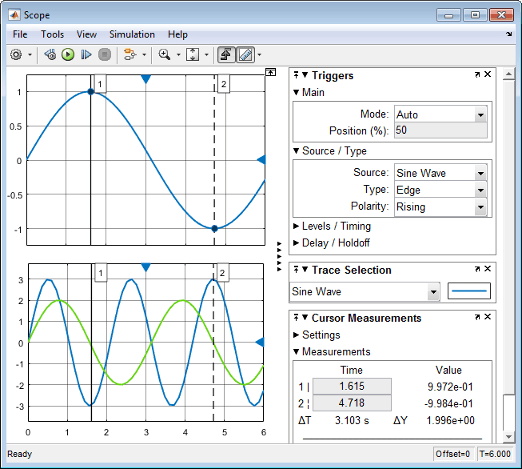
Сохраните или регистрируйте данные сигнала к MATLAB® рабочая область, и затем отображает данные на графике в висячей строке фигуры MATLAB. Используйте функции MATLAB или ваши собственные скрипты, чтобы анализировать данные. Смотрите Избавляют Данные моделирования от Плавающего Осциллографа.
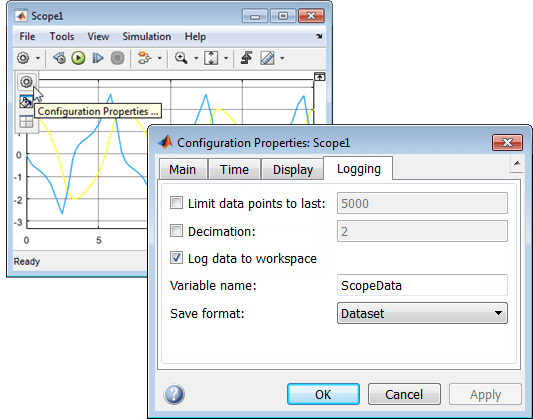
Floating Scope | Scope | Scope Viewer